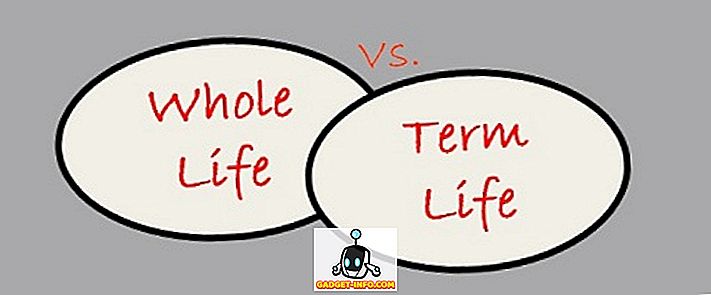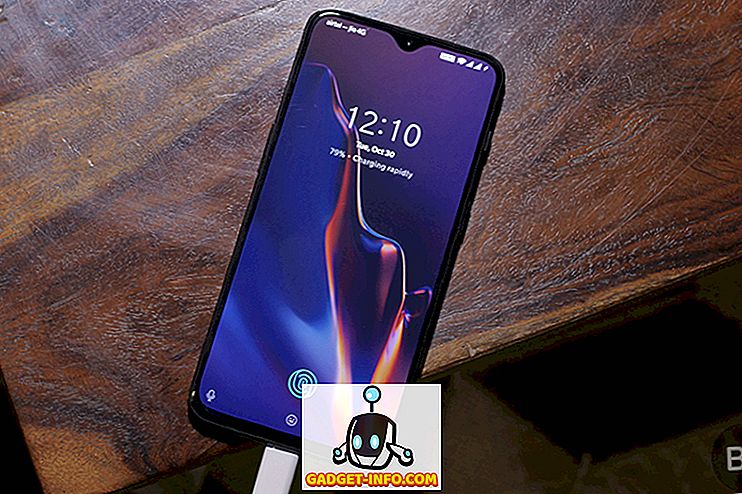Vi ved alle, at iOS er et ret restriktivt operativsystem, og vi kan ikke lave mange systemniveauændringer. Derfor er ting som låsende apps med dine biometriske data eller skjuler individuelle apps fra at blive set, som noget, brugerne ikke rigtig kan gøre. Men mange mennesker indser ikke, at hvis du graver ind i dens indstillinger, kan du finde nogle fantastiske skjulte funktioner, som iOS har på tilbud. En sådan funktion er evnen til at skjule apps, og selvom du ikke kan skjule apps individuelt, kan du bruge en tæppeopgørelse, der vil skjule visse typer apps. Så hvis du er interesseret i at lære hvordan du gør det her, så kan du skjule apps på iPhone X:
Skjul apps på iPhone X
Det trick jeg vil vise dig er ikke noget nyt, og det har faktisk eksisteret i ganske få år nu. Det er det der gør dette trick så meget mere interessant som, selv om det har været på plads i lang tid, ikke mange ved det. En ting at bemærke her er, at iOS 12 har ændret den måde, dette trick virker på . Så hvis du stadig kører på stabile opbygninger af iOS 11, har vi en artikel, der hjælper dig med at gemme apps på din iPhone X. Men hvis du er på iOS 12 lige nu eller vil være om et par måneder, her er, hvordan du kan skjule apps på iPhone X:
- Start appen "Indstillinger" på din iPhone X og tryk derefter på "Skærmtid" . Her klikker du på indstillingen "Indhold og privatlivets fred".






Skjul private apps på iPhone X
Som du kan se, mens du ikke kan skjule apps individuelt, er det godt nok at bruge aldersbegrænsningsfunktionen til at skjule følsomme apps. Mens tingene måske har ændret sig lidt i iOS 12, forbliver det underliggende princip det samme. Du kan bruge denne funktion til at skjule spil fra dine børn, eller alligevel ser du det. Del denne artikel, hvis du fandt det nyttigt, og lad os vide, hvilke apps du skal gemme på din iPhone X.